Jak przygotować wizytówki do druku.
Jak przygotować wizytówki do druku.
Krok 1. Tworzymy standardową wizytówkę 90×50 mm.
Za pomocą programu (w naszym przypadku Illustrator) tworzymy nowy dokument o wymiarach 90 x 50 mm. Ważne! Pamiętamy aby tryb kolorów był w palecie kolorystycznej CMYK. Możemy również dodać spad: górny, dolny, lewy, prawy na 2 mm.
Krok 2. Ustalamy margines wewnętrzny pola ochronnego minimum 3 mm.
Dodajemy linie pomocnicze ze wszystkich 4 stron naszego dokumentu (linie pomocnicze dodajemy za pomocą miarek, dodajemy je do dokumentu używając skrótu klawiszowego CMD+R (MAC)). Linie pomocnicze dodajemy klikając (trzymaj przycisk prawy myszy, przesuń na obszar dokumentu) na miarkę. W celu ułatwienia położenia linii pomocniczych możesz skorzystać z panelu przekształć. W moim przypadku pierwsza pionowa linia ma wartości X: 3 mm, druga X: 87 mm, trzecia pozioma Y: 3 mm, czwarta Y: 47 mm.
Dlaczego dodaliśmy linie pomocnicze?
Częstym problemem przesłanych plików produkcyjny do drukarni, jest położenie tekstów za blisko krawędzi cięcia, co może skutkować obcięciem tekstów.
Krok 3. Tworzymy projekt graficzny wizytówki.
Przy tworzeniu wizytówki pamiętamy aby dodać spady minimum 2 mm na stronę, w naszym przypadku mamy grafikę pasek niebiesko-zielony (prawa strona projektu), który jest wyciągnięty za obszar naszego dokumentu. Pole, które znajduje się za naszym obszarem dokumentu nazywamy spad, zostanie on odcięty przy docinaniu wizytówek. Oczywiście gdy mamy wizytówki z białym tłem, bez zdjęcia lub grafiki w tle nie musimy dodawać spadu.
Krok 4. Wypuszczamy plik do druku.
Prawidłową formą przygotowania pliku do druku jest jego wydrukowanie za pomocą drukarki PostScriptowej (zdjęcie 1) i użycia odpowiednich PPD. Dzięki temu rozwiązaniu mamy możliwość większej kontroli nad plikiem produkcyjnym. Możemy do niego dodać znaczniki typu linie cięcia, pasery, paski kolorów. Jednak nie każdy potrafi dodać drukarkę PostScriptową, więc zajmiemy się prostszą metodą. Utworzony plik zapiszemy metodą “zapisz jako …”. Zapiszemy go do formatu PDF, najważniejsze w tej metodzie zapisu jest wybranie odpowiedniego profilu PDF, w naszym przypadku zaznaczymy [jakość drukarska]. Gdy nie masz możliwości ustawienia tego profilu, należy wpuścić plik w kolorystyce CMYK (może być profil kolorystyczny FOGRA39), kompresja 300 ppi. Zwróć również uwagę czy w sekcji “Znaczniki i spady” jest zaznaczona opcja “Użyj ustawień spadu dokumentu”. Dodatkowo w tej samej sekcji możesz dodać Znaczniki, zaznacz “Linie cięcia” oraz “Pasery”, przesunięcie przy ustawieniach spadu na 2 mm, powinno wynosić 2,117 (standardowe ustawienie). Zapisz nasz plik PDF.
Krok 5. Prześlij wizytówkę do drukarni.
Tak przygotowany plik powinien bez problemów zostać przyjęty przez drukarnię.
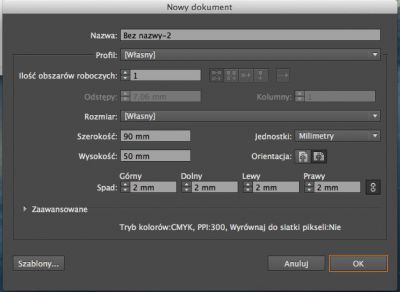
Krok 1. Tworzymy nowy dokument
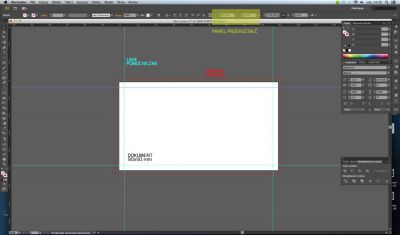
Krok 2. Dodajemy linie pomocnicze do dokumentu
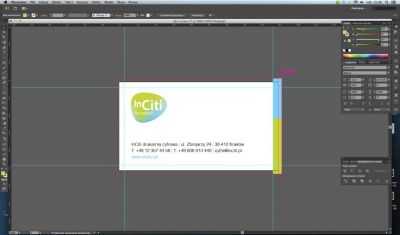
Krok 3. Przykładowy projekt graficzny ze spadem z prawej strony
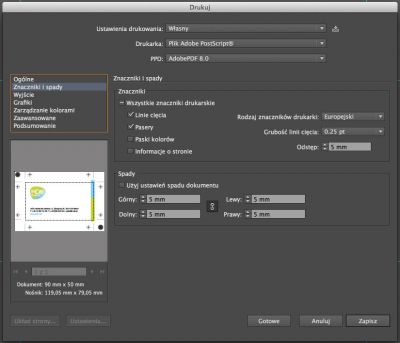
Krok 4. Zdjęcie 1 – druk za pomocą drukarki PostScriptowej
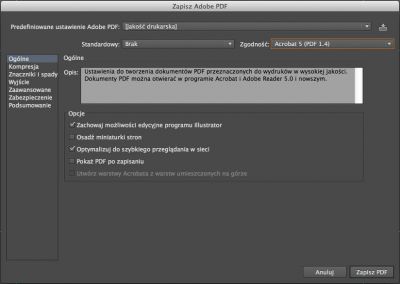
Krok 4. Zapisz jako … – format pliku PDF
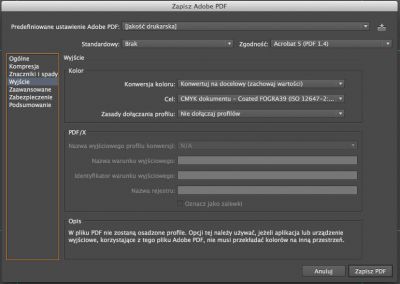
Krok 4. Ustawienia pliku PDF – paleta kolorystyczna CMYK
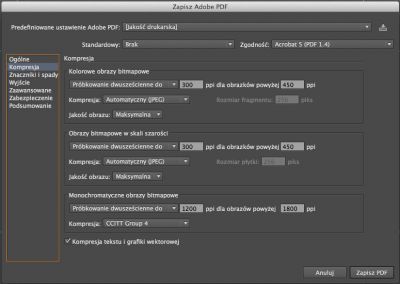
Krok 4. Ustawienia pliku PDF – kompresja zdjęć 300 ppi
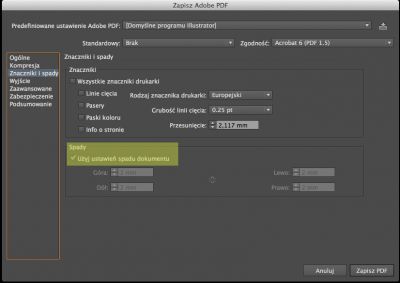
Krok 4. Ustawienia spadu wizytówki
